 [Logo] 고급스러운 로고 만들기
[Logo] 고급스러운 로고 만들기
프리미어프로를 이용하여 빛이 이동하는 로고 만들기 프리미어프로를 이용해서 인트로 혹은 로고 영상을 만들 때 빛이 이동하면서 글자를 밝혀주는 효과를 만들어보도록 하겠습니다. 이런 영상을 만들 때 대부분 에프터이펙트를 이용했지만 프리미어프로에서도 간단히 만들 수 있답니다. 프리미어프로 이용해서 고급스러운 로고 만들기! 1. 프리미어프로를 실행한 후 시퀀스를 만들어 줍니다. (아래 사진을 참고해서 시퀀스를 만들어주면 됩니다.) 2. 시퀀스는 1920x1080 픽셀 크기로 해주고 프레임은 25 프레임으로 설정해줍니다. 3. 그리고 배경을 만들기 위해서 컬러 매트를 만들어줍니다. 4. 컬러매트 색상은 본인이 원하는 색상으로 해주시면 됩니다. 색상 선택 후 OK 눌러주세요. 5. 컬러 매트를 첫번재 레이어에 올려줍..
 [분할] 분할 화면 비디오 효과 만들기
[분할] 분할 화면 비디오 효과 만들기
프리미어프로로 화면을 분할하고 비디오에 애니메이션을 넣어보자! 프리미어프로로 화면 분할을 할 경우 한 번에 다양한 영상을 보여 줄 수 있어 밀도 있는 영상을 만들 수 있습니다. 그리고 최근에는 인스타그램에서 릴스 등의 세로 영상을 분할하여 여러 가지 푸티지를 넣어서 업로드하기도 합니다. 이번 포스팅을 참고해서 다양하게 사용해보세요. 프리미어프로로 화면 분할 비디오 만들기! 1. 화면 분할하여 비디오 효과를 만들 푸티지 4개를 프리미어프로에 불러옵니다. 2. 불러온 파일 4개를 타임라인으로 옮기는데 레이어를 쌓는 형식으로 옮겨주세요. 3. 그리고 배경이 될 레이어를 만들기 위해 컬러 매트를 아래 사진을 참고해서 만들어줍니다. 4. 컬러매트 색상은 본인이 하고 싶은 색상으로 선택한 후 OK를 누르고 타임라인..
 [단축키] 프리미어프로 주요 단축키!
[단축키] 프리미어프로 주요 단축키!
프리미어프로 주요 단축키를 알려드릴게요! 안녕하세요. 이번 포스팅에서는 프리미어프로 주요 단축키와 영상 편집을 할 때 알면 좋은 사이트를 알려드리겠습니다. 프리미어프로로 영상 편집을 할 때 많은 시간이 소요되지만 단축키를 알면 조금이나마 시간을 줄일 수 있으며, 영상 편집을 위해 알면 좋은 사이트도 프리미어프로 없이도 간단한 영상을 제작할 수 있습니다. 알면 좋은 프리미어프로 단축키와 영상 편집 관련 사이트 ※ 프리미어프로 편집에 유용한 단축키를 몇 가지 알려드리겠습니다. (컴퓨터나 핸드폰 등에 보관하시면 유용하게 사용할 수 있을 겁니다.) 1. 프로젝트 관련 단축키입니다. - 새 프로젝트 만들기 : Ctrl + Alt + N - 새 시퀀스 만들기 : Ctrl + N - 프로젝트 저장 : Ctrl + S..
 [Intro] 텍스트안에 영상을 넣어보자
[Intro] 텍스트안에 영상을 넣어보자
여행 영상 인트로에 사용하기 좋은 기능! 여행 영상을 찾아보는 사람이면 한 번씩 본 적이 있는 텍스 안에 영상이 있고 그다음 텍스트가 커지면서 영상 속으로 들어가는 느낌을 주는 인트로 방법입니다. 이런 인트로 기법은 프리미어프로에서도 충분히 제작이 가능하기 때문에 어떻게 제작이 되는지 알려드리겠습니다. 텍스트 안에 영상이 있는 인트로 제작 1. 먼저 텍스트 안에 들어갈 영상을 프리미어프로에 불러옵니다. 2. Type Tool을 클릭해서 영상 위에 인트로에 쓰일 제목을 적어줍니다. (설명을 위해 인트로 제목을 TEXT로 작성하였습니다.) 3. Effects패널에서 Track Matte key를 찾아서 영상 레이어에 효과를 넣어줍니다. 4. Effect Controls패널 아래에 있는 Track Matte ..
 [Logo] 네온사인 효과 만들기
[Logo] 네온사인 효과 만들기
프리미어프로 사용하여 네온사인 효과 만들기 프리미어프로 이펙트만 사용하여 네온사인 효과가 나는 텍스트를 만들어보겠습니다. 보통 에프터이펙트로만 이런 네온사인 효과를 만들 수 있다고 생각하는데 프리미어프로에서도 몇 가지 이펙트를 사용하면 충분히 네온사인 로고를 만들 수 있습니다. 프리미어프로 네온사인 로고 만들기 1. 프리미어프로를 실행해서 시퀀스를 만들고 "NEON"이라는 텍스트를 작성합니다. - 글꼴은 본인이 원하는 것을 사용하면 되는데 글자체가 얇은 글꼴은 추천드리지 않습니다. (저는 30프레임 시퀀스를 사용하였으며 글꼴은 Britannic Bold를 사용하였습니다.) 2. 글꼴 색은 네온 효과에 어울리는 하늘색 계통으로 했으며 stroke는 글꼴 색보다 진한 색으로 구성했습니다. (원하는 색상 해도..
 [Masking] 영상 속 배경과 사람 사이에 글자 넣는 방법
[Masking] 영상 속 배경과 사람 사이에 글자 넣는 방법
프리미어프로 사용해서 배경과 사람 분리하는 방법 TV CF나 예능요소를 갖춘 광고 혹은 예능프로그램에서 볼 수 있는 영상 속 배경과 사람 사이에 텍스트를 넣는 것입니다. 보통 마스킹 작업을 위해 펜툴로 사람의 움직임 하나하나 따서 키프레임을 준다고 생각하는데 아주 간단하게 배경과 사람을 분리시킬 수 있습니다. 한번 따라 해 보세요. 프리미어프로로 영상 속 피사체 분리하기 ※ 먼저 지금 방법을 사용하기 위해서는 기본적으로 알아야 될 사항이 있습니다. - 대비가 차이나는 영상 : 밝은 부분과 어두운 부분의 차이가 많이 나는 노을 사진 같은 것 - 색깔이 차이나는 영상 : 대비되는 색깔 혹은 보색 계열이 있는 영상 1. 위의 조건에 부합되는 푸티지를 프리미어프로에 불러옵니다. (대비 차이가 극명하게 나는 노을..
 [Masking] 간단한 로고 만들기
[Masking] 간단한 로고 만들기
이번 포스팅은 프리미어프로를 사용하여 간단한 로고를 만들어보겠습니다. 이런 로고가 에프터이펙트가 아닌 프리미어프로에서도 가능합니다! 그래서 프리미어프로로 로고를 제작해보겠습니다. 마스킹 작업으로 간단하게 만들 수 있습니다. 인트로에 많이 사용 및 응용해주세요! 《S/W : Premirer Pro 2020, 영문 버전》 프리미어프로로 로고 만들기 ▶ 1. 프리미어 프로를 실행합니다. [Name 작성] → [OK 클릭] ▶ 2. FHD 시퀀스를 만듭니다. [File 클릭 ] → [New 클릭] → [Sequence 클릭] [AVC-Intra 클릭] → [1080p 클릭] → [AVC-I 100 1080p 24 클릭] → [OK 클릭] ▶ 3. 로고에 사용할 텍스트를 작성합니다. [빠른 도구 모음에서 "T" ..
 [스톱모션] 뮤직비디오에서 자주 쓰이는 효과
[스톱모션] 뮤직비디오에서 자주 쓰이는 효과
이번 포스팅은 뮤직비디오에서 자주 사용하는 스톱모션을 넣는 방법입니다. 스탑모션은 뮤직비디오에서 자주 사용하지만 영상의 몰입도를 올릴 수 있는 효과이기도 합니다. 프리미어프로에 있는 Posterize Time 효과를 사용해서 만들어보겠습니다. 《S/W : Adobe Premiere Pro 2020, 영문 버전》 프리미어프로를 사용하여 스톱모션 넣기 ▶ 1. 프리미어프로를 실행합니다. [Premiere Pro 실행] → [New Project 클릭] [Project Name 작성] → [OK 클릭] ▶ 2. 스톱모션 효과를 넣을 영상 파일을 불러옵니다. [Flie 클릭] → [Import 클릭] → [불러 올 영상 파일 클릭] → [열기 클릭] ▶ 3. 불러온 영상파일을 타임라인 패널에 옮겨줍니다. [불러..
 [Logo] 에프터이펙트로 글씨 써지는 효과 만들기
[Logo] 에프터이펙트로 글씨 써지는 효과 만들기
이번 포스트는 영상 인트로에 글씨 써지는 효과 넣어보겠습니다! 글씨 써지는 효과는 브이로그 혹은 여행 동영상 인트로에 종종 쓰는 효과입니다. 어렵지 않으니 천천히 따라 해 보세요. 《S/W : Adobe After Effects 2020, 영문 버전》 에프터이펙트로 글씨 써지는 효과 만들기 ▶ 1. 에프터이펙트를 실행하여 New Composition을 눌러줍니다. ▶ 2. Composition Settings 팝업창이 뜨면 수치를 변경해줍니다. [이름 : 어떤 프로젝트를 만들지 간략하게 적어주세요] [화면 크기 : 원하는 크기를 작성해주세요] - (1920 x 1080 권장) [프레임 수 : 원하는 프레임 수를 적어주세요] - (24~30 사이 프레임 권장) [재생 시간 : 만들고자 하는 재생 시간을 적..